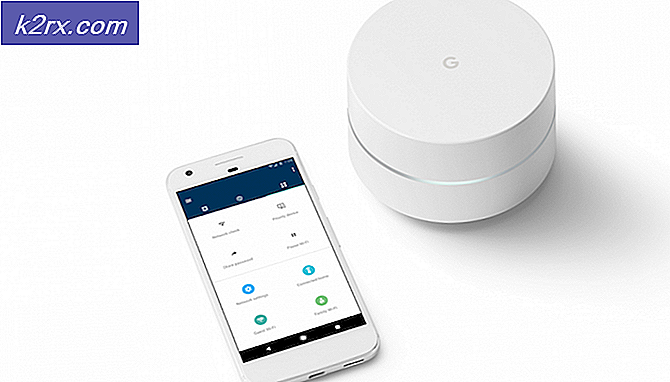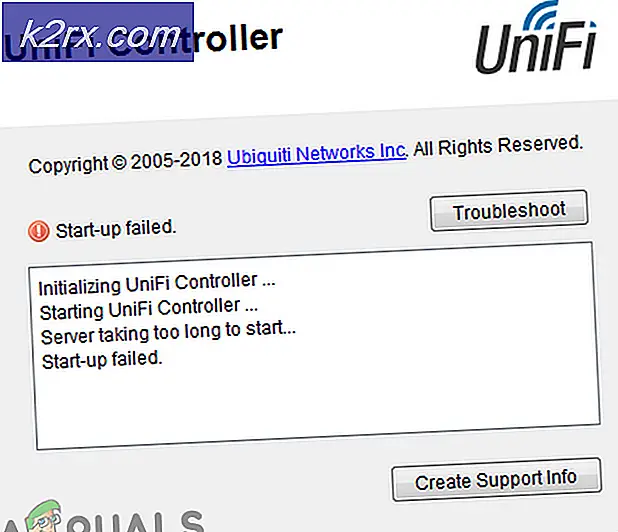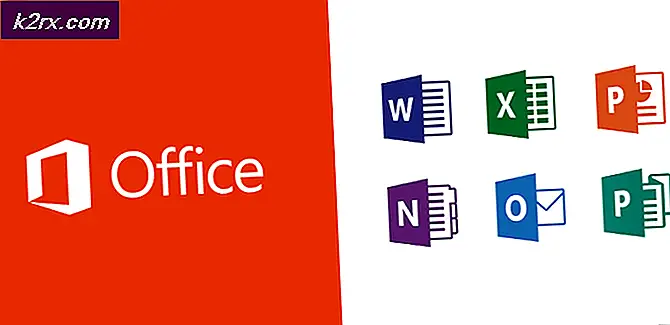Wie Ändern von OneNote Screen Clipping Shortcut unter Windows 10
Wenn Sie häufig OneNote verwenden, kennen Sie vielleicht die beliebte Verknüpfung Win + Shift + S, mit der Sie einen Bildschirmausschnitt in die aktive OneNote-Seite einfügen können. Nun, das gilt nicht mehr für das Creators Update, da Microsoft entschieden hat, die Verknüpfung Win + Shift + S zum globalen Hotkey zu machen, um eine bestimmte Bildschirmregion aus einer aktiven Anwendung zu erfassen und in die Zwischenablage zu speichern.
Obwohl dies wie eine nette Ergänzung klingt, ist es möglicherweise keine gute Nachricht für diejenigen von Ihnen, die aktive Benutzer von OneNote-Verknüpfungen sind. Die Tatsache, dass die Verknüpfung Win + Shift + S zu einem globalen Hotkey wurde, bedeutet auch, dass Sie diese Tastenkombination nicht mehr verwenden können, um einen Bildschirmausschnitt direkt in OneNote einzufügen.
Anstatt das klassische Dialogfeld "Speicherort auswählen in OneNote " anzuzeigen, können Sie mit dem neuen Bildschirmausschneide-Hotkey den Auswahlbereich auswählen und ihn dann direkt an die Zwischenablage senden. Während dieser neue Ansatz Ihnen mehr Möglichkeiten bietet, verpassen einige Benutzer das alte Shortcut-Verhalten, das nur OneNote bietet.
Aber es sind nicht nur schlechte Nachrichten. Wenn Sie ein früher Anwender sind, können Sie mit dem neuen Hotkey ( Win + Shift + S ) einen bestimmten Bildschirmbereich Ihres Bildschirms auswählen und kopieren, dann zu OneNote zurückkehren und Strg + V drücken, um den Bildschirmausschnitt einzufügen. Ich weiß, dass sich das wie ein zusätzlicher Schritt anfühlt und es wahrscheinlich ist, aber das ist das Beste, was Sie mit der Standardkonfiguration tun können.
Natürlich können Sie diese Funktion weiterhin verwenden, indem Sie auf die Schaltfläche " Bildschirmausschnitt" klicken und " Standort von OneNote auswählen" verwenden. Wenn Sie von den verfügbaren Optionen bisher nicht begeistert sind, können Sie auch die unten beschriebene Problemumgehung verwenden, um OneNote mithilfe des Registrierungs-Editors eine andere Tastenkombination zuzuweisen.
Wie Ändern des OneNote Screen Clip Shortcut Key
Da Microsoft sehr daran interessiert ist, den neuen globalen Hotkey beizubehalten, haben Benutzer, die die Änderung nicht akzeptieren, kaum andere Möglichkeiten, als eine andere Bildschirmausschnittverknüpfung festzulegen, die die OneNote-Schnittstelle verwendet. Leider können Sie die Verknüpfung nicht über die OneNote-Menüs ändern, Sie müssen dies über den Registrierungseditor tun.
PRO TIPP: Wenn das Problem bei Ihrem Computer oder Laptop / Notebook auftritt, sollten Sie versuchen, die Reimage Plus Software zu verwenden, die die Repositories durchsuchen und beschädigte und fehlende Dateien ersetzen kann. Dies funktioniert in den meisten Fällen, in denen das Problem aufgrund einer Systembeschädigung auftritt. Sie können Reimage Plus herunterladen, indem Sie hier klickenFühren Sie die folgenden Schritte aus, um eine andere Tastenkombination für die Bildschirmausschneidefunktion von OneNote festzulegen:
- Drücken Sie die Windows-Taste + R, um eine Run-Box zu öffnen. Geben Sie dann regedit ein und drücken Sie die Eingabetaste, um den Registrierungs-Editor zu öffnen . Wenn Sie im UAC- Fenster (Benutzerkontensteuerung) dazu aufgefordert werden, klicken Sie auf Ja, um Administratorrechte zu erteilen.
- Navigieren Sie im Registrierungseditor mithilfe des linken Steuerbereichs zum folgenden Speicherort:
HKEY_CURRENT_USER \ SOFTWARE \ Microsoft \ Office \ 16.0 \ OneNote \ Optionen \ Andere
Hinweis: Beachten Sie, dass sich der genaue Standort je nach Ihrer OneNote-Version unterscheidet. Der Ordner " 16.0 " ist beispielsweise nur für Office 2016 verfügbar. Wenn Sie die Desktopversion von OneNote 2013 verwenden, sollten Sie sie im Ordner " 13.0 " finden. - Wenn der Ordner " Andere " ausgewählt ist, wechseln Sie zum mittleren Bereich und doppelklicken Sie auf " ScreenClippingShortcutkey" . Als nächstes setzen Sie den Basiswert auf Hexadezimal und legen dann die Wertdaten entsprechend Ihren Anforderungen fest. Sie können diese Liste der virtuellen Tastencodes ( hier ) konsultieren und einen numerischen Wert für den letzten Schlüssel auswählen. Wenn Sie beispielsweise die Wertdaten auf 0x42 (oder 42) setzen, lautet die Verknüpfung mit dem Bildschirmclip Win + Shift + B. Wählen Sie den Schlüssel, der Ihrer Situation am ehesten entspricht, und stellen Sie sicher, dass Sie OK drücken, um die Änderungen zu speichern.
Hinweis: Wenn der ScreenClippingShortcutKey- Wert nicht standardmäßig erstellt wird, können Sie ihn selbst erstellen, indem Sie mit der rechten Maustaste auf einen freien Bereich im mittleren Bereich klicken und DWORD (32-Bit) -Wert auswählen. - Sobald der neue Wertschlüssel eingefügt und gespeichert wurde, schließen Sie den Registrierungseditor und starten Sie den Computer neu.
- Sie sollten in der Lage sein, die neue Bildschirmausschnittverknüpfung direkt nach dem nächsten Startvorgang zu verwenden.
PRO TIPP: Wenn das Problem bei Ihrem Computer oder Laptop / Notebook auftritt, sollten Sie versuchen, die Reimage Plus Software zu verwenden, die die Repositories durchsuchen und beschädigte und fehlende Dateien ersetzen kann. Dies funktioniert in den meisten Fällen, in denen das Problem aufgrund einer Systembeschädigung auftritt. Sie können Reimage Plus herunterladen, indem Sie hier klicken